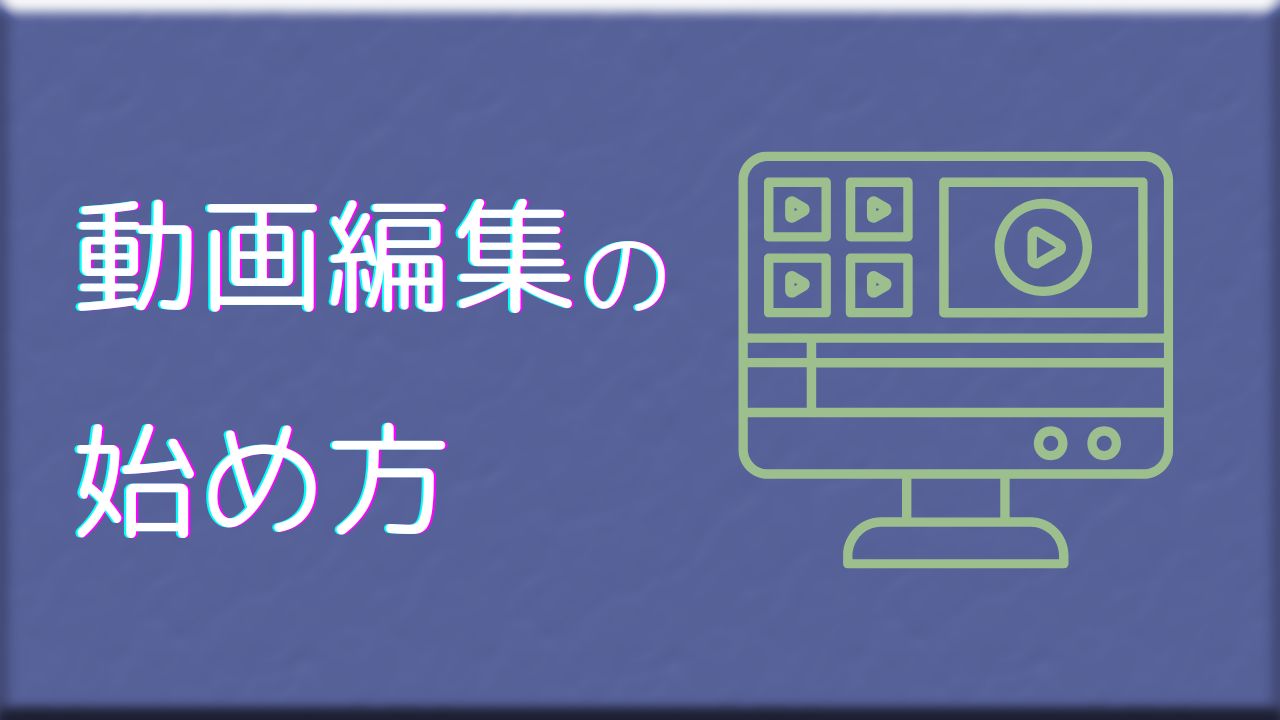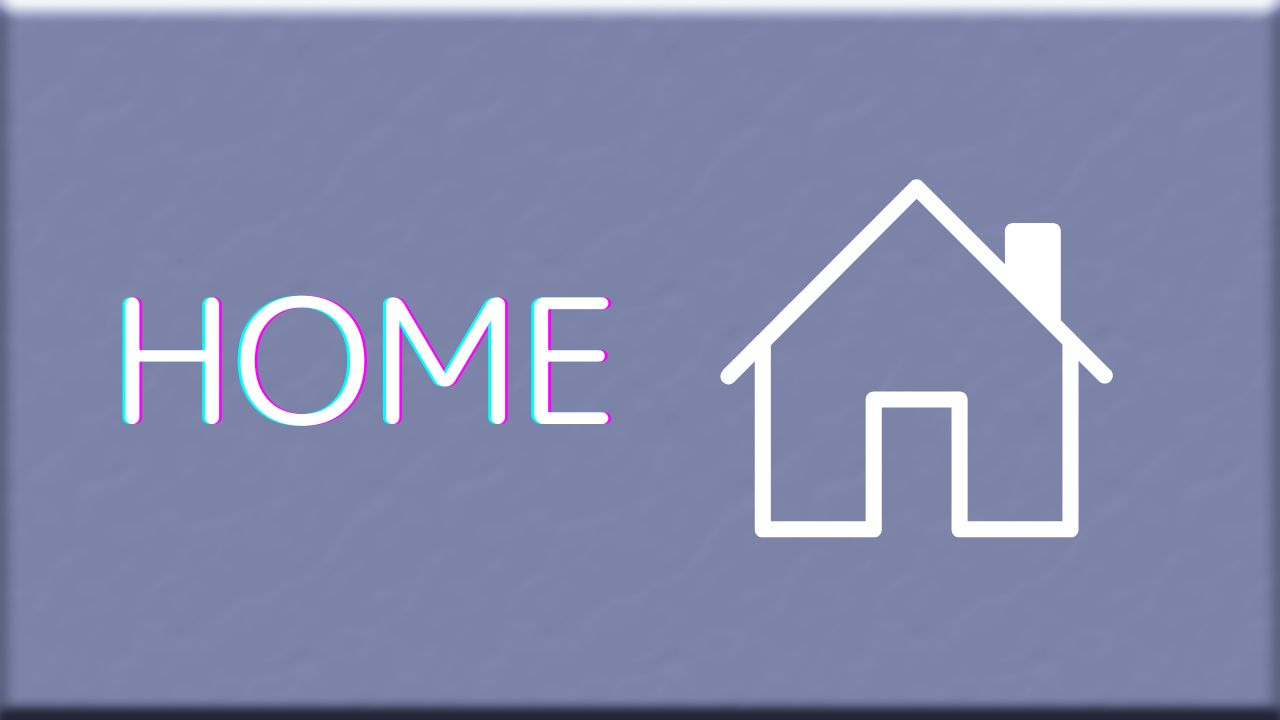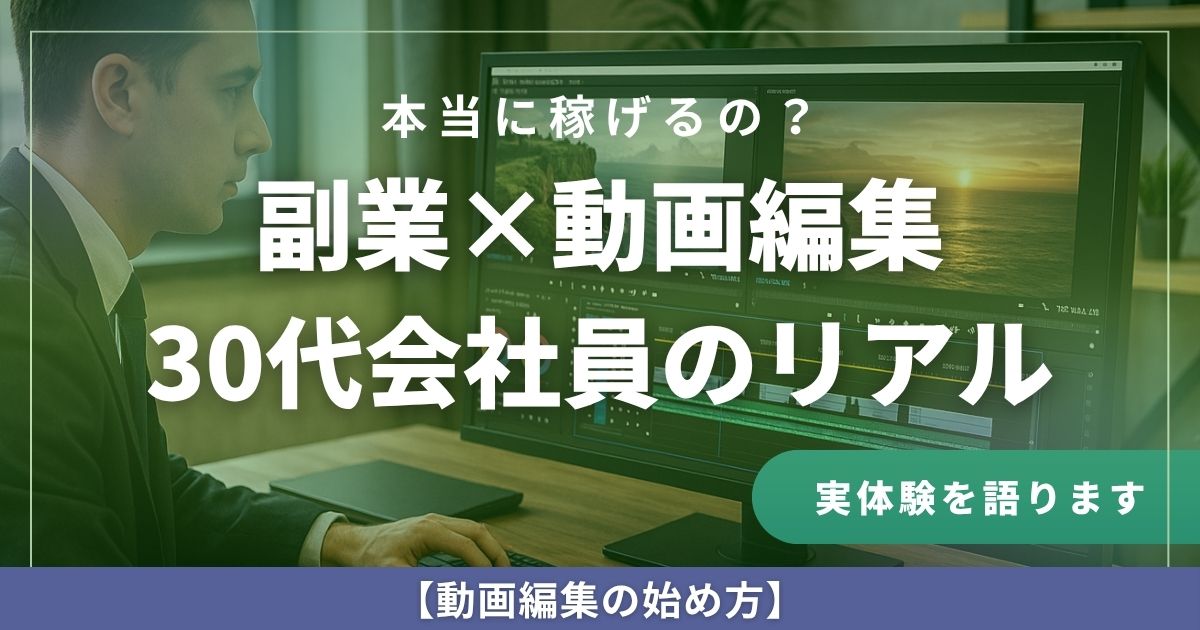【完全初心者向け】動画編集で副業を始めるために必要なもの

こんにちは、ネッピーです。
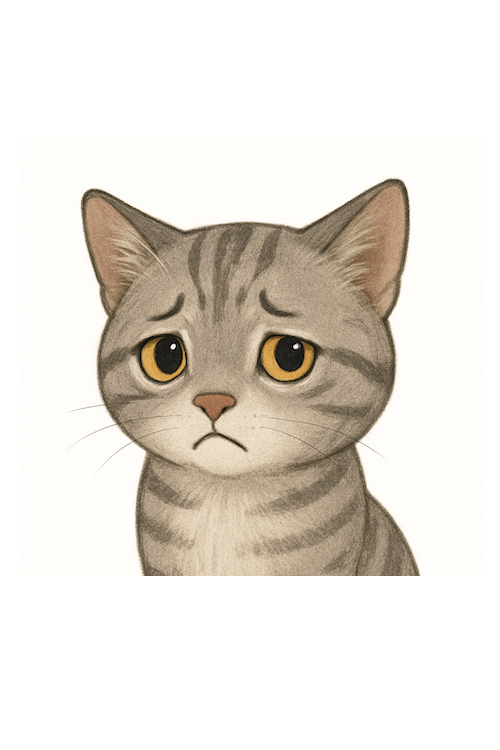
動画編集って何があれば始められるの?
お金はどのくらいかかるの?
こんなお悩み、ありませんか?
動画編集は言葉だけ聞くとすごく難しそうで、ものすごいスペックのパソコンだったり周辺機器を揃えないといけない…なんて思ってしまうかもしれません。
でも実は、動画編集の副業は10万円ほどのPCがあれば始められます。
今回は「動画編集に興味があるけど何を準備したらいいかわからない」という方に向けて、動画編集を始めるのに必要なものをざっくり解説します。

それぞれの詳細については別記事にまとめるので、興味があればご覧ください!
この記事を読めば、今日から動画編集を始めるための第一歩が踏み出せるはずです。
それでは参りましょう!
動画編集に必要なもの一覧
まず初めに、動画編集の副業で必要なものをリストアップしてみましょう。
- パソコン
- 動画編集ソフト
- ネット環境
- イヤホン・ヘッドホン
この4つがあれば、動画編集をすぐにでも始めることができます。
さらに加えて、次の2つがあればより作業が快適になります。
- 外付けHDDまたはSSD
- 2枚目のモニター(デュアルモニター環境)
1つずつ簡単に見ていきましょう。
【必須】パソコン

一番重要なのは何といってもパソコンです。
動画編集は専用のソフトを使って行う作業ですが、そのソフトを動かすのがパソコンなのです。

まさに動画編集の土台となるものです!
パソコンはスペック次第では編集作業自体に大きな影響を及ぼすので、選び方も大切になってきます。
詳しい選び方については後半で解説します!
【必須】動画編集ソフト
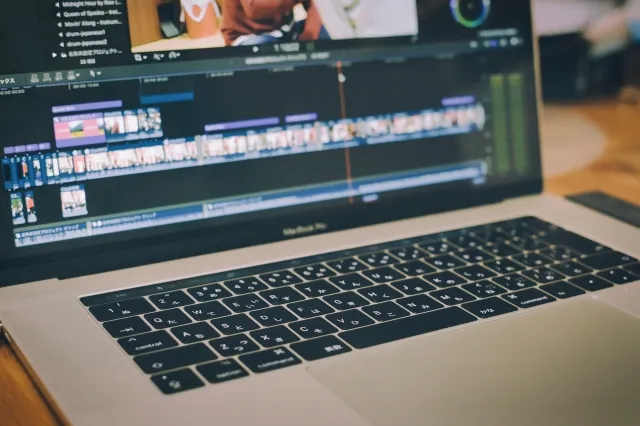
パソコンを手に入れたら、次に必要なのが動画編集ソフト。
編集用の素材を読み込んで、不要部分をカットしたりテロップで装飾をつけたりすることができるソフトです。
動画編集ソフトは数多く存在しており、無料のものから有料のものまでさまざまなものがあります。
【必須】ネット環境

副業で動画編集を行う場合は、クライアントとのやりとりが発生します。
- 案件に関するコミュニケーション
- 素材データの受け取り
- 完成物の納品
これらは基本的にオンライン上で行われることになるため、インターネット環境は必須となります。
動画素材のデータは数GB〜数十GBと重たいものもあるため、スムーズなやり取りには光回線のような高速インターネット環境が推奨されます。

ぜひとも光回線を契約しましょう!
【必須】イヤホン・ヘッドホン

動画編集は、映像部分だけではありません。
BGMやSEを挿入しますし、元素材との音声のバランスも考慮する必要があります。
パソコンから直接鳴る音とイヤホン等で聞く音では感じ方も違いますので、納品前の音声チェックではイヤホンやヘッドホンがあることが理想です。
もし予算に余裕があれば、より装飾のないフラットな音声を返してくれるモニターヘッドホンを選ぶのもアリ。
モニターヘッドホンは、音を脚色せずありのままに再現してくれるので、動画の音量バランスや音質を正確に確認するのに役立ちます。

より正確な音調整ができるようになります!
【あれば便利】外付けHDD(SSD)

動画編集には動画や画像問わず、意外と多くの素材データを扱います。
合計するとけっこうな容量になり、編集を続けていくうちにパソコンのディスク容量がいっぱいになってしまうことがあります。

こうなるとまともに作業ができなくなります…
なのでパソコンに保存したデータを逃がせるように、外付けのHDDやSSDがあると非常に便利です。
ちなみにHDDは「処理速度は遅いが大容量かつ安価」、SSDは「処理速度は速いが容量が少なめで高価」という違いがあります。
「編集が終わった案件のデータを残しておく」という使い方をすることが多いため、購入するなら容量が大きいほうが便利。
そのため、処理速度よりも容量を取ってHDDを選ぶ方が良いでしょう。
【あれば便利】2枚目のモニター

動画編集はノートPCでも作業は可能ですが、外付けのモニターなど大きな画面を使う方が作業はしやすいです。
といった具合に、動画編集ソフト以外にも複数のウインドウを開くことが多いからですね。
特に2枚のモニターをPCに繋ぐデュアルモニター環境を整えれば、もうノートPCの画面には戻れないくらいの圧倒的な効率化の恩恵を得られます。

マルチモニター化することで作業効率が42%アップするという研究結果もあるくらいです!
予算があれば、ぜひデュアルモニター環境を検討してみましょう。
動画編集に適したパソコンとは?
動画編集を行う上で、パソコンの選び方はとても重要です。
なぜなら、
- いくら高額な動画編集ソフトを購入しても、
- いくら周辺機器で作業環境を整えても、
- それらを快適に動かすのはパソコンだから
です。
安さを求めすぎてスペックの低いパソコンを購入してしまうと、
なんてことになりかねません。高いお金を払ってこんなことになったら悲しいですよね。

パソコン選びはかなり重要なんだね。でもスペックとかよくわからないなぁ…

スペックは高いに越したことはないけど、副業でYouTube用の動画を編集するくらいならそこまで高スペックは必要ないよ!
副業としてYouTubeにアップロードする動画を編集するくらいであれば、10~15万円ほどのパソコンを買えばOKです。
最低限のスペックとしては、
- CPU:Corei-5またはRyzen 5(Macの場合M1)以上
- メモリ:16GB以上
- ストレージ:512GB以上
- GPU:あれば快適(Macの場合は考えなくてOK)
使用するソフトによって微妙に違ってきますが、基本的にこれくらいの性能があれば、動画編集を行う上での必要最低限のスペックを満たせます。
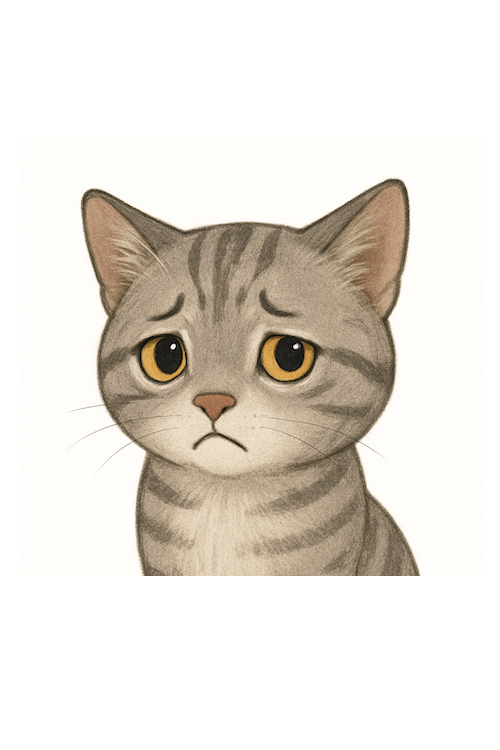
CPU? メモリ? なんやそれ!
確かにパソコンの専門用語は難しすぎますね…。
パソコンを購入する際は大抵の場合、購入画面や店頭にスペック表が公開されています。
そこに「Core i-5」や「メモリ:16GB」と書かれているものを選びましょう。
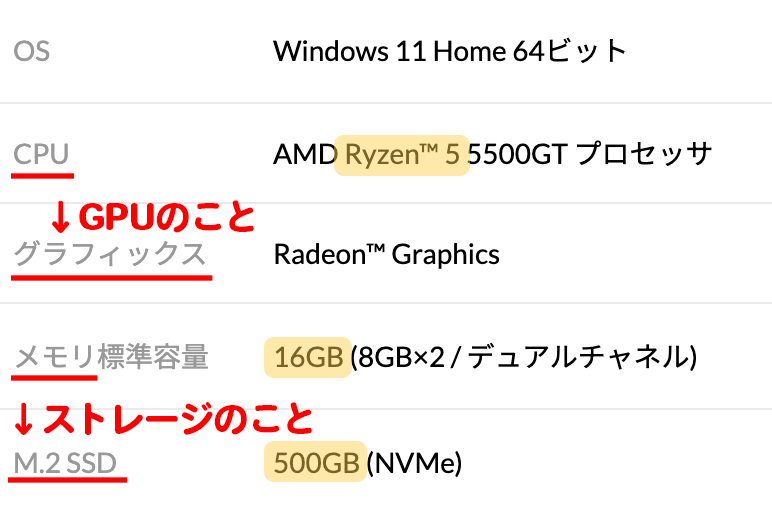
もし20万円以上の予算がある場合は、CPUのランクを上げたり、メモリを32GBにするとかなり動作が快適になります。
ちなみに僕が最初に購入したPCは、ストレージを最低限に削ってメモリを増設しました。
ストレージは確かに多い方がいいのですが、512GBでもただちにいっぱいになるわけではありませんので、
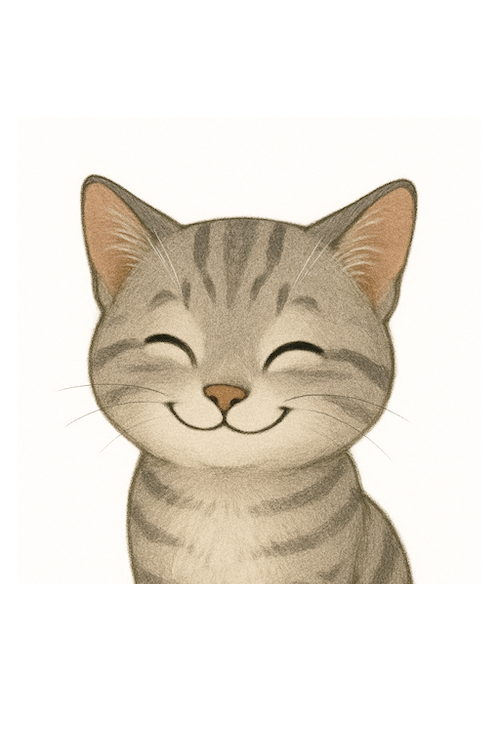
とにかく初期費用を安く抑えて挑戦してみたいんだ!
という方は、スペックを削るならストレージにしておいた方が編集作業への影響が少ないのでオススメです。
WindowsとMac、どっちがいい?

パソコンを買う際に気になりがちなのが、Windowsにするか、Macにするかという問題。
Microsoftが開発したOSまたはそれを搭載したPC
様々なメーカーが製品を販売しており、コストパフォーマンスに優れる
学校や企業などにも広く普及していて触れる機会が多く、堅実なイメージ
Appleが開発したOSまたはそれを搭載したPC。
ラインナップはAppleが開発・販売するもののみで、Windowsと比較すると価格は高め
直感的な操作で初心者も扱いやすく、なんだかオシャレなイメージ
これは正直どちらを選んでも動画編集には支障をきたしません。
なのでシンプルに好きな方を選びましょう!
- コスパ重視でWindows
- ゲーム映像の収録とかもしたいからWindows
- オシャレでモチベが上がるからMac
- iPhoneとの連携が優秀だからMac
どの考えもありだと思います。
もし迷ったら、あなたがちょっとでも触ったことがある方にしておけば間違いありません。
WindowsとMacについてはこちらでも細かい解説をしているので、もし興味があればご覧ください。

おすすめ動画編集ソフト
動画編集を行うためのソフトは数多くあります。
ソフトによって得意分野や操作感が違うので、自分に合ったものを選ぶのが大切です。
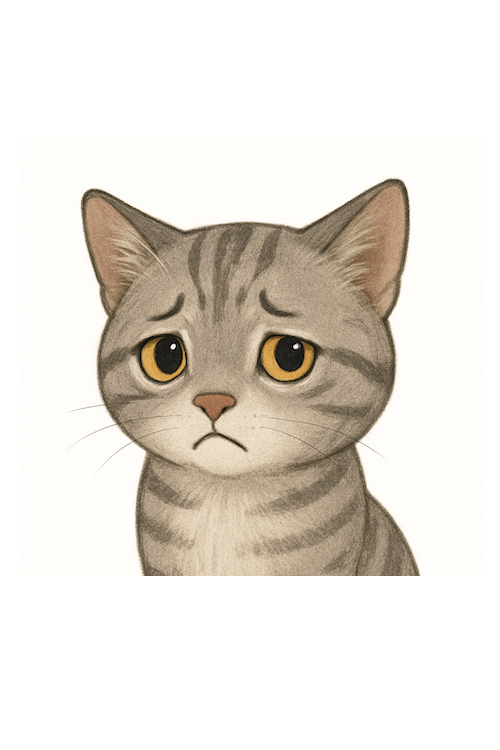
でも、どれを選べばいいのかわからない…
そんな方へ向けて、今回は副業で動画編集を始めるのにおすすめなソフトを選びました。
お好きなものを選んで、動画編集にチャレンジしてみてください。
オススメソフト① Premiere Pro
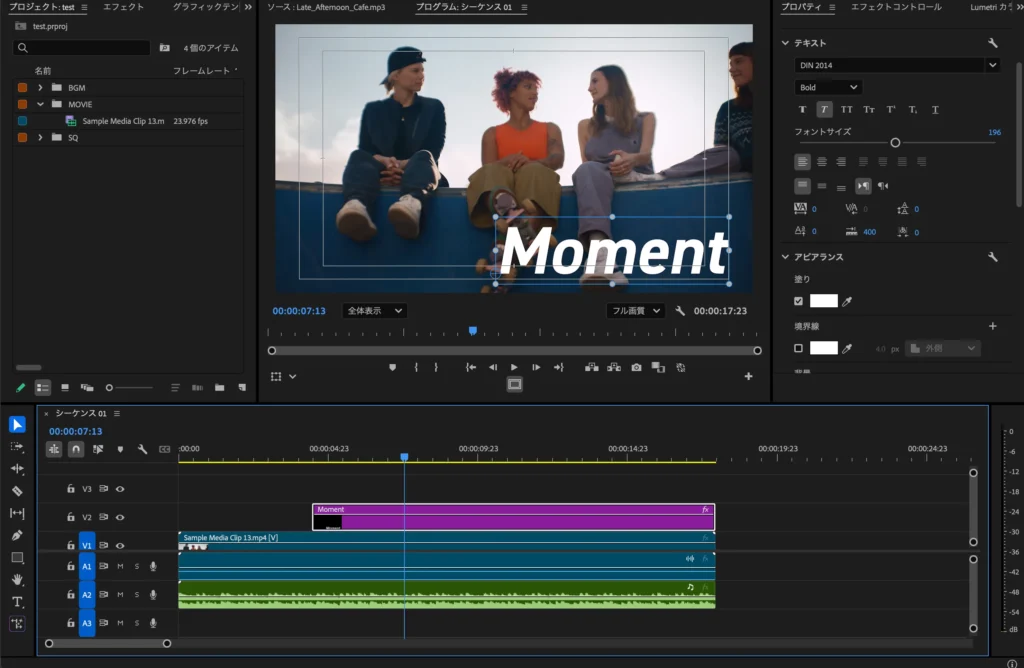
オススメソフトの筆頭は、Adobeより提供されているPremiere Proです。

僕は現在、このソフトを使用して仕事をしています!
このソフトのオススメポイントは以下の3つ。
- テレビ番組の編集にも使われる高度な編集機能
- 業界標準と言われるほどの幅広い利用率
- PremierePro限定の案件も多い
映像業界においてはとてもメジャーな存在で、テレビ番組や映画の制作にも利用されるほどの高度な編集機能を備えています。

動画編集をするなら、PeremireProを押さえておけばまず間違いありません!
業界標準ゆえに普及率も高く、操作でわからないことがあっても検索すればたいてい解決方法が見つかるので非常に心強いです。
また、案件の中には「PremierePro限定」としているものも多い点もポイント。
これはPremiereProの「プロジェクトマネージャー(プロマネ)」と呼ばれる機能で、編集のテンプレートを配ることができるためですね。

ディレクター側としては、複数のワーカーに依頼しても動画のスタイルや品質を一定に保てるメリットがあります
ただ、初心者が手を伸ばすにはちょっとハードルが高い面もあります。
- 月額3,280円(PremierePro単体プラン)のサブスプリクション制で買い切り版はなし
- 高機能ゆえ、操作が複雑に感じる一面もある
もし「ちょっと予算的に厳しい…」という方は後に説明するDaVinci Resolveを、「シンプルな操作感でまずは試したい」という方はFilmoraをまず試してみるのも良いでしょう。
ただ、動画編集の副業で稼いでいくならいずれは触れる機会が来ると思いますので、可能なら最初から触って慣れてしまった方がいいかなと思います。
オススメソフト② DaVinci Resolve

DaVinci Resolve(ダヴィンチリゾルブ)とは、Black Magic Designが開発・提供する動画編集ソフトです。
このソフトの魅力は次の3つ。
- 無料版があり、有料版の約90%の機能が使える
- 無料なのに高機能な編集機能
- 秀逸なカラーグレーディング機能
このソフトの魅力として真っ先に目がいくのが、無料で使用可能であるということ。なんと有料版の機能のうち約90%を使うことができます。
DaVinci Resolveはハリウッドの制作現場でも使用されるほどの実績と信頼を持つソフトなので、その機能の9割を無料で使えるのはとんでもないことです。
また、DaVinci Resolveの真骨頂は世界随一のカラーグレーディング機能にあります。

カラーグレーディングとは、動画の色を調整して狙った雰囲気を演出することです
カラー周りの編集機能は、数ある動画編集ソフトの中でもDaVinci Resolveが頭ひとつ抜けていると言われています。
ほかの動画編集ソフトを使っているプロでも、カラー調整の作業に関してはわざわざDaVinci Resolveを使う人も多いとのこと。
総じて非常に強力な動画編集ソフトとなっています。
注意点としては、
- 高機能ゆえの操作の複雑さ
- 情報が少なめで、細かい使い方を検索しても見つからないことも
が挙げられます。
非常に強力なソフトである反面、やはりPremiereProと同じく操作の難しさは感じると思います。
また、PremiereProと違ってネットに細かい使い方の情報がない(あるいは日本語訳されていない)ことがあり、わからないことを試行錯誤して自分で解決する場面も出てくると思われます。
それでも「無料かつ高機能」というのは初心者が最初に触るソフトとしてこれ以上なく魅力的。
まずはDaVinci Resolveで動画編集に触れてみるというのはとても良い選択肢だと思います。
オススメソフト③ Filmora
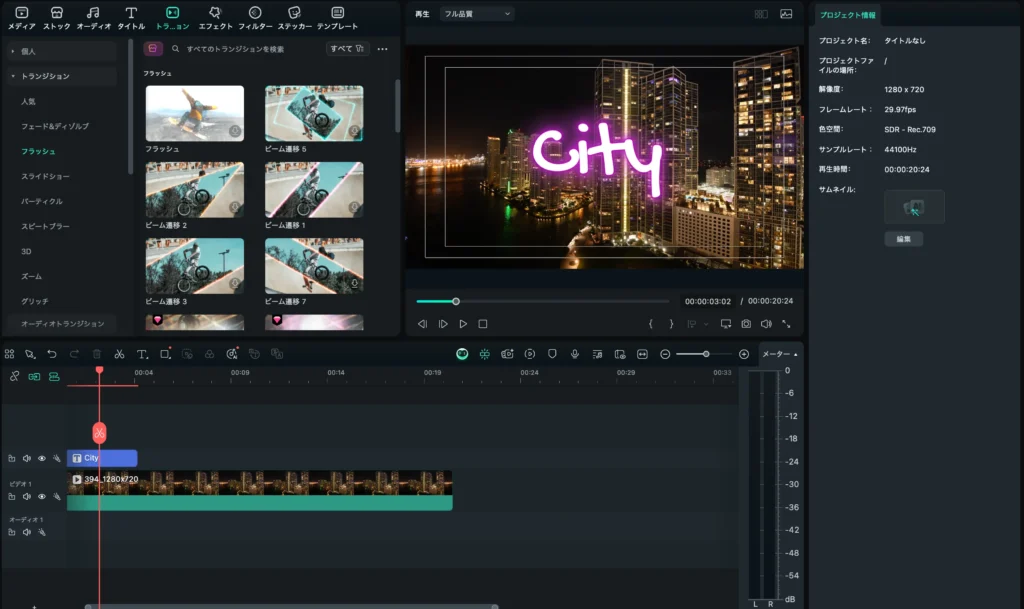
Filmora(フィモーラ)はWondershareが開発・提供する動画編集ソフトです。
初めて動画編集をする人でも触りやすいシンプルな操作性が特徴です。
無料版と有料版が存在し、有料版は2025年6月現在、2種類のサブスクプランと買い切り版が存在しています。

2つのサブスクプランは「AIが使えるかどうか」の違いです!
Filmoraの特に優れている点は以下の3点です。
- 直感的な操作(ドラッグ&ドロップで装飾していく感じ)
- 最初からエフェクトやテロップのプリセットがたくさんある
- BGMやSEといった素材がソフト内から試聴&ダウンロード可能
これまで紹介したソフトは高機能ゆえに操作が複雑だったり、初心者がとっつきにくく感じてしまう部分があるのも事実。
という方は、まずは直感的に操作できるFilmoraで動画編集に触れてみるのも良いかもしれません。
無料版もあるので、動画編集という作業が自分に向いているか気軽に確かめられます。
注意点としては、
- 料金形態がやや複雑
- 無料版だと書き出した動画に透かし(ウォーターマーク)が入る
- アニメーションやオーディオ周りなどの細かい調整は苦手
が挙げられます。
無料版だと透かしが入る関係上、クライアントワークには使用できないので注意してください。
著作権保護のため、動画や画像の背景に表示される薄い文字やマーク。

また、Filmoraは細かい調整も苦手な傾向があります。
例を挙げるとすると、オーディオ面。
オーディオトラック単位の一括管理ができないため「SE全体の音量を少し下げてほしい」「ナレーションの音量を上げてほしい」といった要望に応えることが難しくなる可能性があります。
総じてクライアントワークというよりは、
という用途に合っていると思っています。
副業でクライアントワークを伸ばしていきたいという方は、Filmoraは入門ソフトと捉え、慣れてきたらPremiereProやDaVinci Resolveに移行するのがオススメです。
まとめ:無理にお金はかけなくてOK! まずは最低限の準備で動画編集に触れてみよう
動画編集は作業環境を整えることで効率を大きくあげることができる一方、理想の環境を追い求めると予算がどんどん膨らんでいきます。
しかし実のところ、「まずは始めてみる」のが目的であれば必要なものは意外と少ないのです。
- パソコン
- 動画編集ソフト
- ネット環境
- イヤホン・ヘッドホン
この4点を揃えれば、すぐにあなたは動画編集にチャレンジできるようになります。
ぜひ今回の記事を参考にしていただき、自分に合ったツールを選んでもらえればと思います。
このブログでは動画編集の副業に興味のある方へ向けて、初心者でも0から動画編集で初案件を獲得できるような情報を発信しています。
動画編集の基礎知識も解説していますので、必要なツールを集めた方はぜひ動画編集を始めてみてくださいね。
この記事が、あなたが動画編集の第一歩を踏み出すきっかけになれば幸いです。
次回もお楽しみに!